WP File Download wird zum Dateimanager für DIVI Builder
Die Verwendung von DIVI beim Erstellen einer WordPress-Site ist fast unabdingbar, da es viele Tools enthält, die den gesamten Prozess wirklich einfacher und schneller machen. Mit WP File DownloadSie ein weiteres gutes Tool, das Sie benötigen Sie können Ihre Dateien und Downloads direkt von DIVI verwalten.
Das Bereitstellen von Dateien als Downloads könnte ein wirklich mühsamer Prozess sein, aber WP File Download haben es einfacher gemacht. Mit DIVI wird der Prozess jetzt der einfachste Prozess sein.
Sie müssen nicht zum Dateimanager gehen, um alles zu bestellen / hinzuzufügen, da alles über den Page Builder möglich ist. In diesem Lernprogramm erfahren Sie, wie Sie dies erreichen.
Inhaltsverzeichnis
Suchen Sie nach einer leistungsstarken Dateiverwaltungslösung für Kunden-Websites?
WP File Download ist die Antwort. Mit erweiterten Funktionen wie Dateikategorien, Zugriffsbeschränkungen und intuitiver Benutzeroberfläche.
Beeindrucken Sie Ihre Kunden mit erstklassiger Dateiorganisation!
Verwenden von WordPress mit DIVI Editor zum Verwalten Ihrer Dateien
Der erste Schritt besteht normalerweise darin, zum Dateimanager zu gehen, um Ihre Dateien hinzuzufügen/Kategorien zu erstellen. Da wir jedoch den DIVI-Builder verwenden, können Sie den Schritt zum Dateimanager überspringen, da Sie dies direkt im Seitenersteller tun können Gehen wir zu der Seite/dem Beitrag, die/den wir bearbeiten möchten, und klicken Sie auf „ Divi Builder verwenden“ .
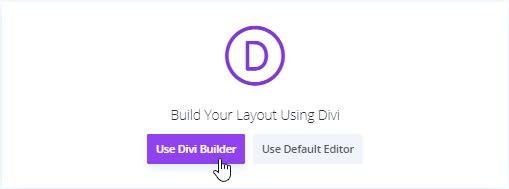
Dadurch wird der Seitenersteller geladen, in dem Sie die gesamte Seite erstellen können. Um den WP File Download klicken Sie auf das + und wählen Sie aus, wie Sie die Zeile teilen möchten.

Danach können Sie den Block für WP File Download . Geben Sie also zunächst „WPFD“ in das Suchfeld ein und wählen Sie den „WPFD-Dateikategorie“ .
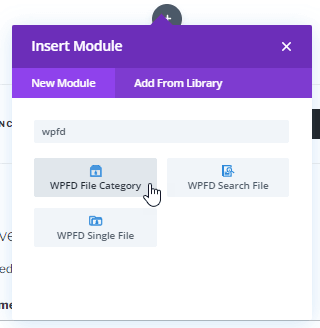
Dadurch wird der Block für WP File Download Manager geladen. Hier können Sie eine Kategorie auswählen, die Sie zuvor erstellt haben, oder den Dateimanager laden. Für dieses Tutorial erstellen wir eine Kategorie und fügen Dateien hinzu, sodass wir auf Dateien verwalten .
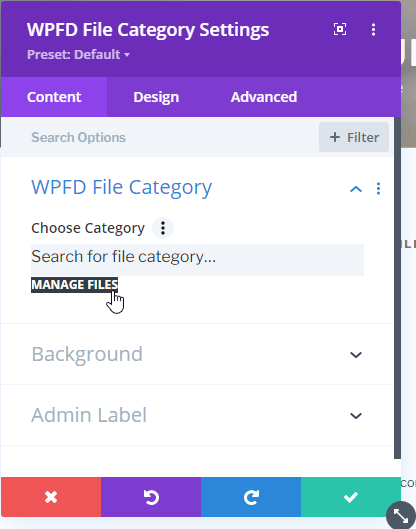
Dadurch wird eine neue Registerkarte mit dem Dateimanager geöffnet, auf der Sie die Kategorie erstellen und Dateien hinzufügen können. Erstellen Sie zunächst eine Kategorie, indem Sie auf + Neu klicken. Dadurch wird eine neue Kategorie mit dem Namen " Neue Kategorie" erstellt Benennen Sie es um, indem Sie auf das Stiftsymbol rechts neben dem Kategorietitel klicken.
Wir werden diese Kategorie als wichtige Dokumente bezeichnen, da wir in diesem Lernprogramm die Dokumentation für unsere Dienste bereitstellen.
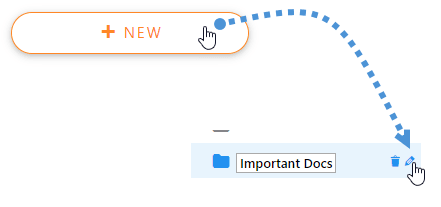
Nachdem wir die Kategorie erstellt haben, können wir rechts oben Dateien hinzufügen. Dies können Sie tun, indem Sie Dateien hier ablegen oder auf „Dateien auswählen“ klicken, um die Dateien aus dem Datei-Explorer-Fenster auszuwählen.
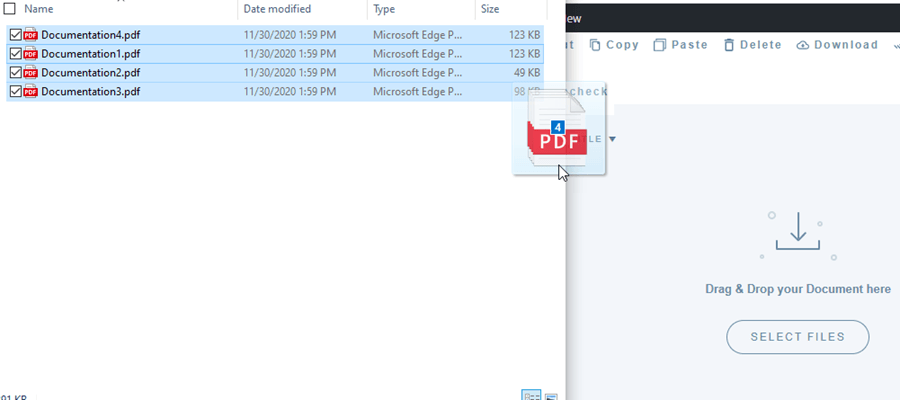
Danach können Sie alle Optionen verwenden, die Sie im normalen Manager verwenden können. Sie können beispielsweise die Kategorie im rechten Abschnitt anpassen, ein Thema auswählen und die Kategorie als privat festlegen.
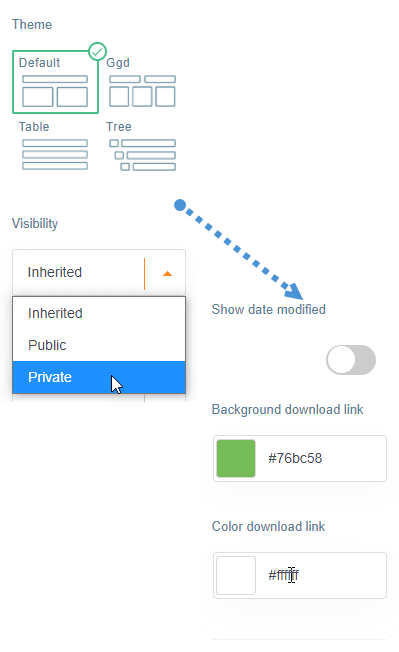
Als weiteren Teil der Anpassung können Sie Unterkategorien erstellen. Auf diese Weise wird alles übersichtlicher und leichter zugänglich. Dazu erstellen wir eine neue Kategorie und legen sie ein wenig rechts von der übergeordneten Kategorie ab .
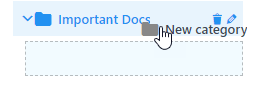
Der Vorgang zum Ändern des Namens ist der gleiche wie für die Hauptkategorie. In diesem Lernprogramm werden zwei Unterkategorien erstellt, eine als Handbücher und eine als FAQs .
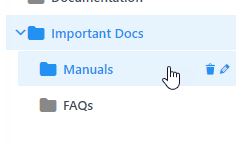
Jetzt können wir dort Dateien hinzufügen, indem wir sie einfach in der Unterkategorie ablegen . Daher fügen wir den Handbüchern die Dokumentation 1,2 und 3 und den FAQs die Dokumentation 4 hinzu .
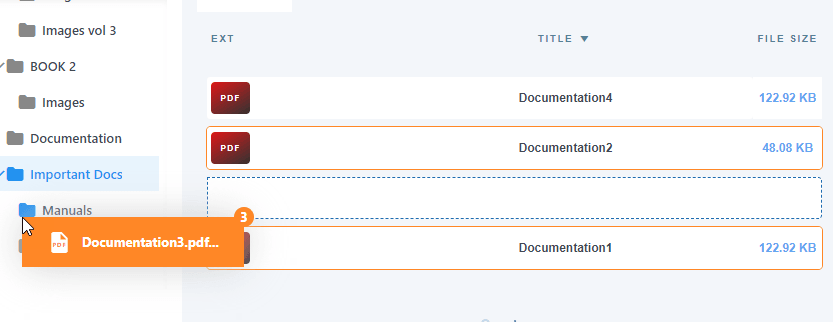
Nachdem wir alles organisiert haben, können wir die Kategorie mit DIVI einfügen. Dazu können Sie die Registerkarte Dateimanager schließen und zu der Seite zurückkehren, auf der wir die Seite erstellt haben.
Auf dem zuvor ausgewählten WPFD-Block befindet sich nun ein Suchfeld. Darauf können wir den Namen der von uns erstellten Kategorie eingeben, darauf klicken und er wird dem Builder hinzugefügt.
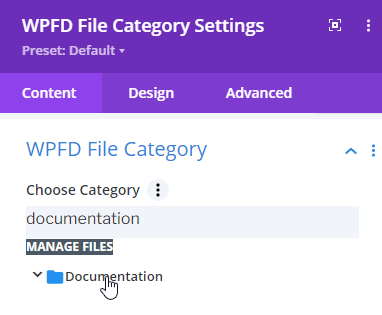
Nachdem wir die Kategorie ausgewählt und eingefügt haben, sollte alles erledigt sein und wir können mit der Veröffentlichung der Site fortfahren. Wie Sie sehen, haben wir in weniger als 5 Minuten einen Dokumentationsabschnitt erstellt, indem wir einfach ein Thema und alles direkt ausgewählt haben vom Seitenersteller.
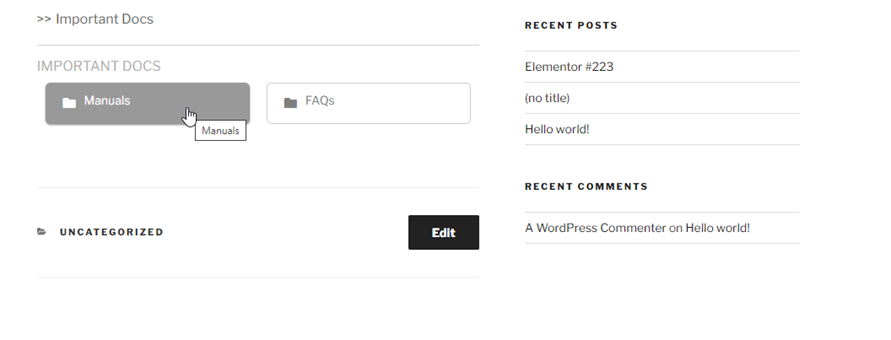
Wie Sie sehen können, haben wir in diesem Beispiel keine Dateien zur Hauptkategorie hinzugefügt, sodass nur die Unterkategorien angezeigt werden. Wir können beispielsweise Handbücher Handbüchern hinzugefügten Dateien angezeigt .
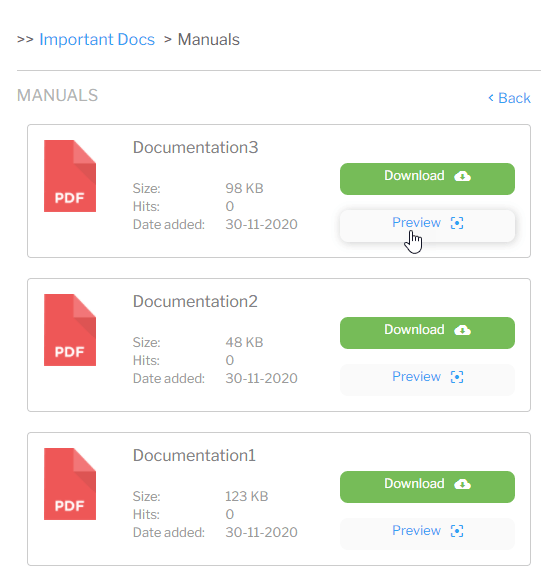
Der schnellste und funktionalste Dateimanager, den Sie jemals gesehen haben, nicht wahr?
Aufruf an alle Webmaster!
Verbessern Sie Ihre Kunden-Websites mit WP File Download . Erstellen Sie sichere und anpassbare Dateirepositorys, damit Kunden problemlos auf ihre Dateien zugreifen und diese verwalten können.
Rüsten Sie noch heute Ihre Webdesign-Dienste auf!
Beginnen Sie mit der Nutzung aller Funktionen dieses WordPress-Dateimanager-Plugins
Wie Sie sehen, ist es ein wirklich großartiges Tool und das Beste daran ist, dass es noch viele andere Tools gibt, die Ihnen helfen, Ihre Website professionell zu gestalten und Ihnen und Ihren Kunden alles einfacher zu machen Funktionen wie die Synchronisierung mit Cloud-Diensten wie Google Drive und OneDrive Worauf warten Sie also noch? Klicken Sie hier und sichern Sie sich jetzt Ihre Mitgliedschaft.
Wenn Sie den Blog abonnieren, senden wir Ihnen eine E-Mail, wenn es neue Updates auf der Website gibt, damit Sie sie nicht verpassen.




Bemerkungen 2
Hallo,
nach der Installation von WP File werden im Divi-Builder die WPFD-Module nicht angezeigt.
Hat da jemand eine Idee, wie ich das beheben kann? Mit freundlichen Grüßen
Andreas
Hallo Andreas, Die DIVI-Module sollten verfügbar sein, wenn Sie beide Plugins aktiviert haben. Bitte erreichen Sie unser Support-Team über das Menü Support > Ticket, wir werden das für Sie prüfen.